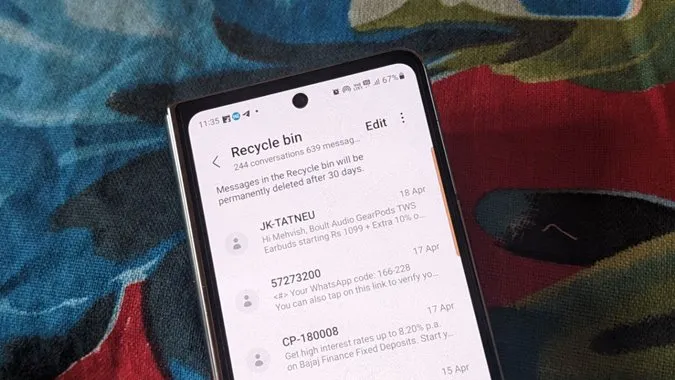Het leven zit vol ups en downs. Men weet niet wat er gaat gebeuren. Soms verwijderen we per ongeluk iets, zoals berichten of foto’s, terwijl we met onze telefoon spelen of iets testen. Als u een bericht van uw Samsung Galaxy telefoon hebt verwijderd en u vraagt zich af hoe u het kunt herstellen, dan bent u hier op de juiste plek. Laten we eens kijken naar verschillende manieren om verwijderde tekstberichten op Samsung Galaxy telefoons terug te halen.
1. Verwijderde berichten terughalen met de prullenbak in Samsung berichten
Samsung Galaxy telefoons hebben een prullenbakfunctie voor berichten en andere apps. De prullenbak van de app Berichten bewaart de verwijderde berichten 30 dagen, waarna ze automatisch worden verwijderd. U kunt de prullenbak gebruiken om verwijderde berichten op Samsung Galaxy telefoons te herstellen zonder een computer of een app van derden te gebruiken, mits deze ingeschakeld is in de instellingen van de Berichten app.
Bovendien werkt deze methode alleen als u de Samsung Berichten-app gebruikt. Als u Google Berichten gebruikt, kunt u met deze methode geen berichten herstellen, omdat deze app geen prullenbak heeft.
U kunt één bericht, één berichtthread of alle verwijderde berichten uit de prullenbak van Samsung Messages herstellen, zoals hieronder wordt weergegeven:
Eén berichtenthread terughalen
1. Open de Samsung Berichten-app op uw telefoon.
2. Tik op het pictogram met de drie puntjes bovenaan en ga naar Prullenbak.

3. Druk lang op de berichtendraad die u wilt herstellen en druk onderaan op de knop Herstellen.
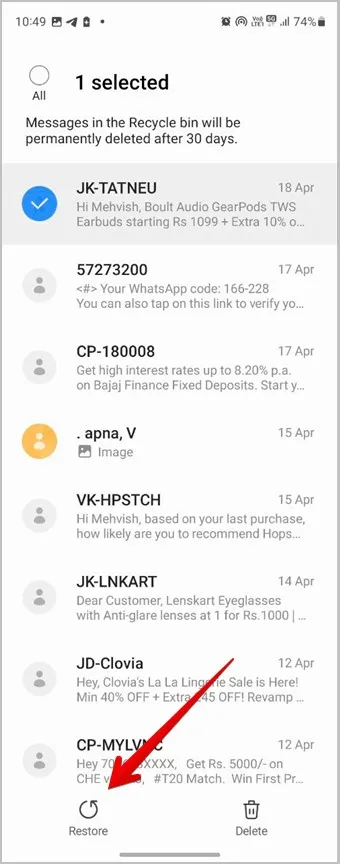
Eén verwijderd bericht in een conversatie herstellen
Als u slechts één bericht uit een verwijderde chat wilt herstellen, volgt u deze stappen:
1. Tik in de Samsung Berichten-app op het pictogram met de drie puntjes en selecteer Prullenbak.

2. Tik op de chat waaruit u een bericht wilt herstellen.
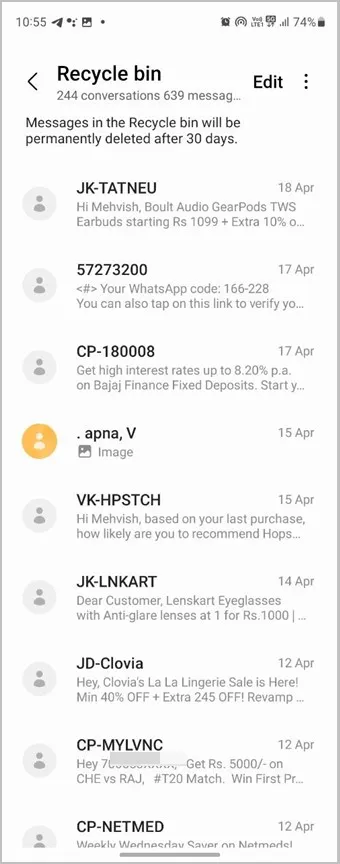
3. Tik op de knop Bewerken bovenaan en selecteer het bericht. Op dezelfde manier kunt u meer berichten selecteren door erop te tikken.
4. Tik op de knop Herstellen om het geselecteerde bericht naar de inbox te sturen.
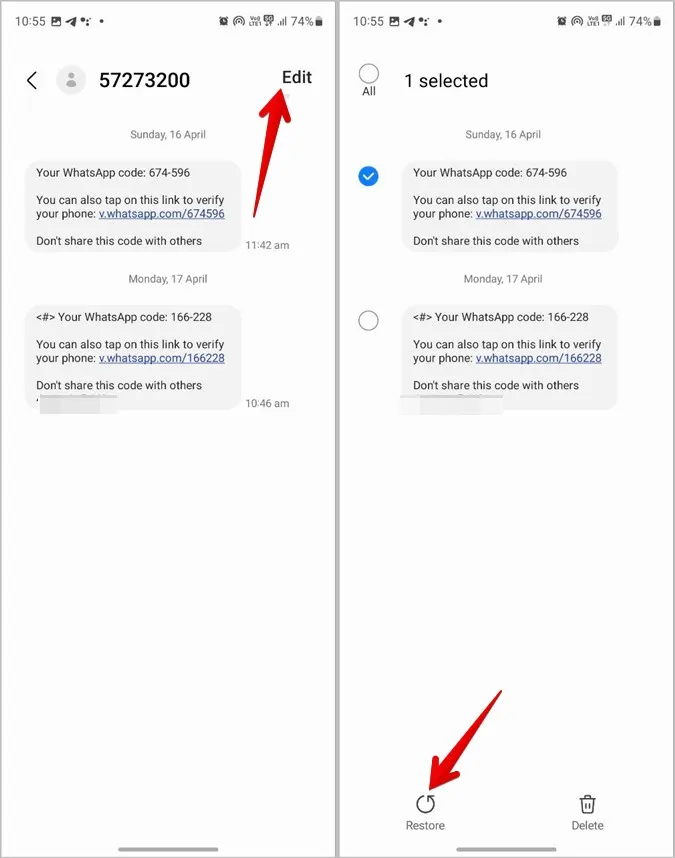
Tip: Zo voegt u het pictogram van de app Berichten toe aan het beginscherm van uw telefoon.
Alle verwijderde berichten herstellen
Voer de volgende stappen uit om alle verwijderde berichten op uw Samsung Galaxy telefoon te herstellen:
1. Ga naar de prullenbak van de Samsung Berichten app door op het pictogram met de drie puntjes te tikken, gevolgd door Prullenbak.

2. Tik bovenaan op Bewerken.
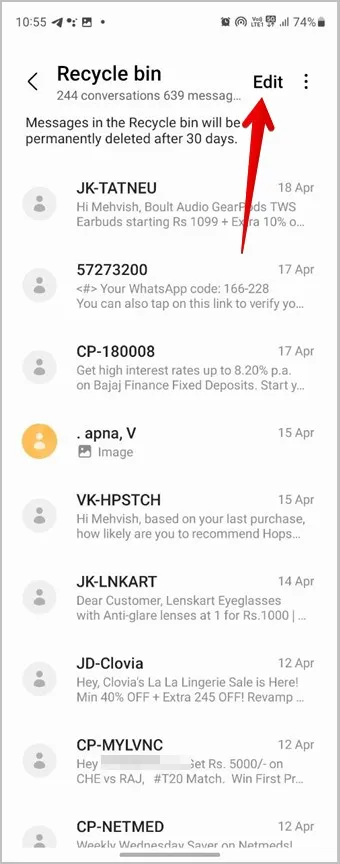
3. Tik op Alles om alle verwijderde berichten te selecteren. Druk vervolgens op de knop Alles herstellen om de verwijderde tekstberichten op uw Samsung Galaxy telefoon terug te halen.
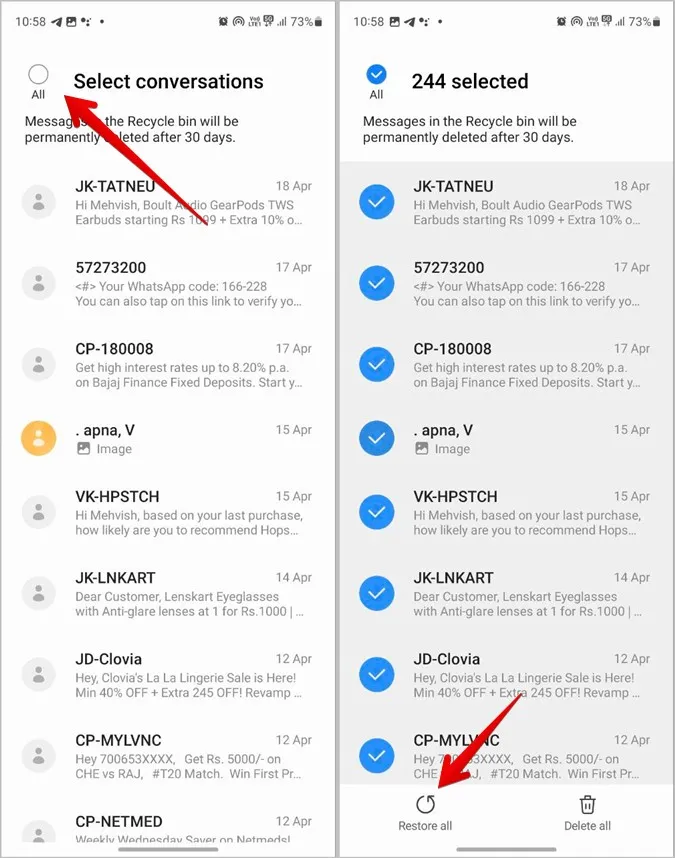
Pro Tip: U kunt ook lang op een van de berichtendraden drukken en op Alles tikken om alle gesprekken te selecteren.
2. Verwijderde berichten terughalen door Samsung cloudback-up te herstellen
Als Samsung Cloud Backup is ingeschakeld op uw Samsung Galaxy telefoon, dan kunt u verwijderde berichten ook vanuit de back-up herstellen. Gelukkig hoeft u hiervoor geen fabrieksreset van uw telefoon uit te voeren.
Volg deze stappen om de back-up van berichten op Samsung Galaxy telefoons te herstellen:
1. Open Instellingen op uw Samsung Galaxy telefoon.
2. Tik op Accounts en back-ups.
3. Tik onder Samsung Cloud op Gegevens herstellen.
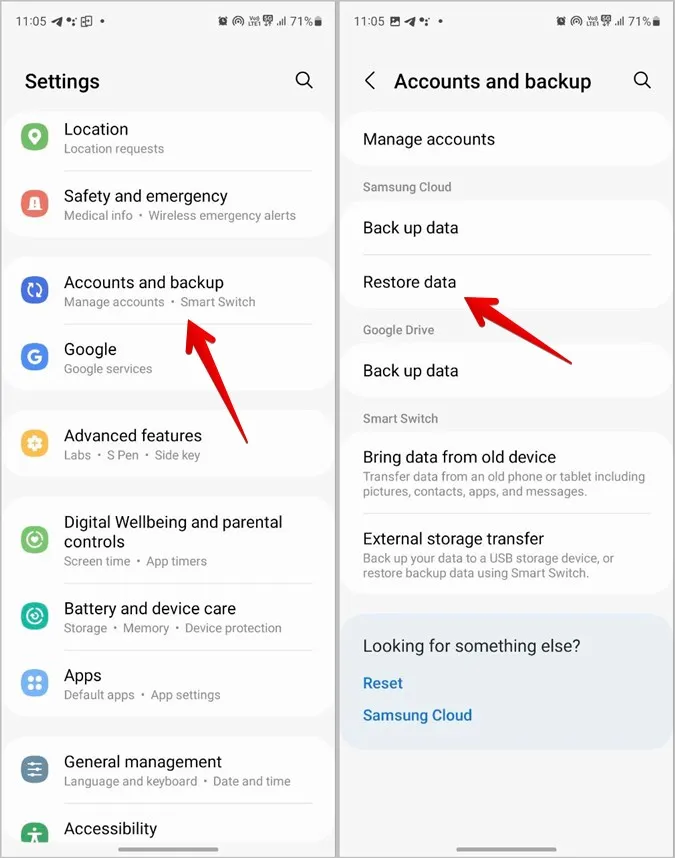
4. U ziet de beschikbare back-ups in een lijst met de tijd waarop de back-up is gemaakt. Tik op de recente back-up van uw telefoon. Als de berichten vóór het tijdstip van de back-up werden verwijderd, dan kunt u de verwijderde berichten niet herstellen met behulp van de back-up omdat er geen back-up van de berichten werd gemaakt.
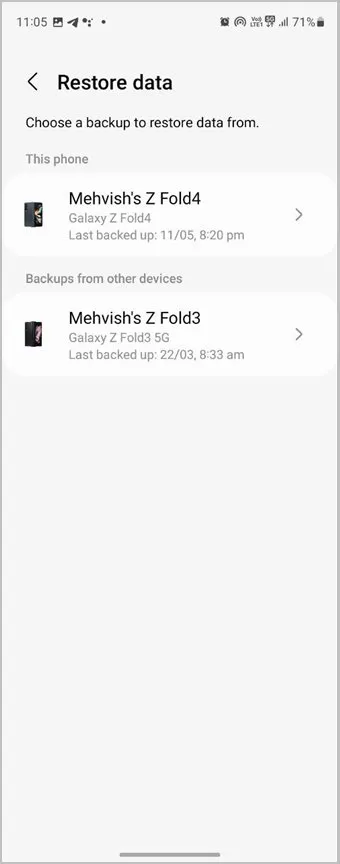
5. Verwijder het vinkje uit alle items behalve Berichten en druk op de Herstellen knop om de verwijderde tekstberichten op uw Samsung Galaxy telefoon terug te halen.
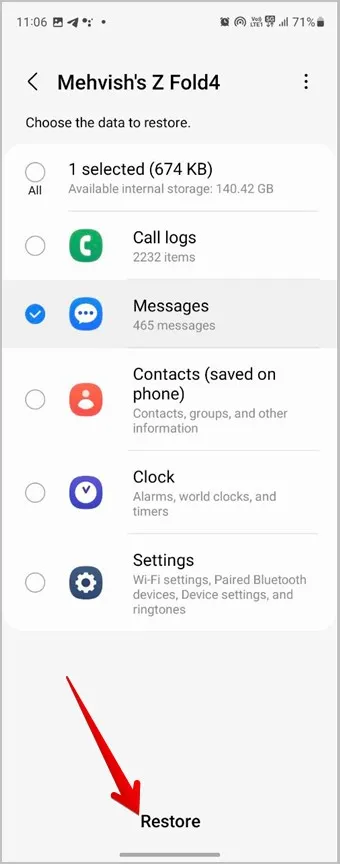
Tip: Leer hoe u verwijderde foto’s en video’s op uw telefoon kunt herstellen.
3. Verwijderde berichten terughalen door de webversie van Berichten te gebruiken
Soms is er een kleine kans dat verwijderde berichten niet onmiddellijk verwijderd worden van de webversie van Berichten. Dus als u de app Google Messages gebruikt, probeer dan messages.google.com op een pc te gebruiken en controleer of u de verwijderde berichten kunt zien.
4. Verwijderde berichten terughalen door de telefoon in de fabriek te resetten
Als u Google Backup op uw Samsung Galaxy telefoon hebt ingeschakeld, kunt u verwijderde berichten ook vanaf die telefoon herstellen. Om dit te laten werken, moet u echter uw telefoon in de fabriek resetten of een andere Android-telefoon instellen met hetzelfde e-mailadres.
In principe kan de Google-back-up alleen worden hersteld tijdens het instellen van een telefoon. U moet dus uw eigen telefoon of de telefoon van iemand anders in de fabriek resetten. Voer in het installatiescherm uw e-mailadres in dat gebruikt is om een back-up van gegevens te maken en u wordt gevraagd of u gegevens wilt herstellen. Bevestig en volg de instructies op het scherm.
Houd er ook rekening mee dat berichten alleen worden hersteld als de back-up is gemaakt toen de berichten nog niet waren verwijderd.
Bonus: Hoe u kunt voorkomen dat berichten permanent worden verwijderd
Als berichten om de een of andere reden steeds automatisch op uw telefoon worden verwijderd of als u een kind hebt dat per ongeluk berichten kan verwijderen, moet u de volgende stappen nemen om het zekere voor het onzekere te nemen.
Prullenbak inschakelen
Het eerste wat u moet doen is de prullenbak inschakelen in de Samsung Berichten-app als deze is uitgeschakeld.
1. Open de Samsung Berichten-app op uw toestel.
2. Tik op het pictogram met de drie puntjes en ga naar Instellingen.

3. Schakel de optie naast Prullenbak in.
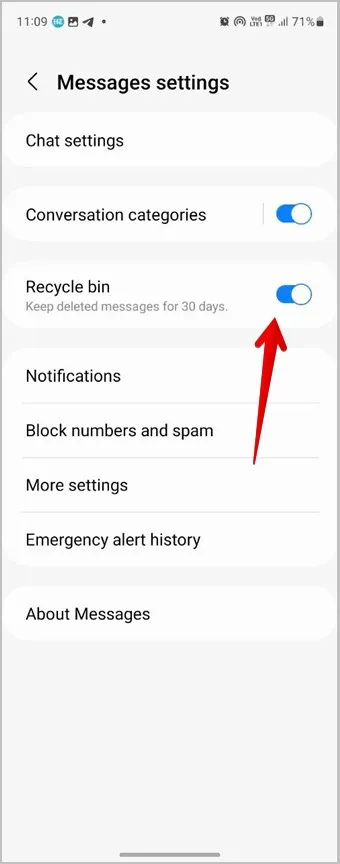
Tip: Weet hoe u prullenbak op Samsung Galaxy telefoons kunt legen.
Oude berichten verwijderen uitschakelen
Samsung Berichten heeft een instelling om ruimte vrij te maken door oude berichten te verwijderen nadat ze de limiet van 1000 sms’jes, 100 multimediaberichten of 5000 chats hebben bereikt. Om dit gedrag te stoppen, moet u de instelling Oude berichten verwijderen uitschakelen, zoals hieronder wordt weergegeven:
1. Ga naar de Instellingen van de Samsung Berichten app door op het pictogram met de drie puntjes te tikken.

2. Tik op Meer instellingen en schakel de optie naast Oude berichten verwijderen uit.
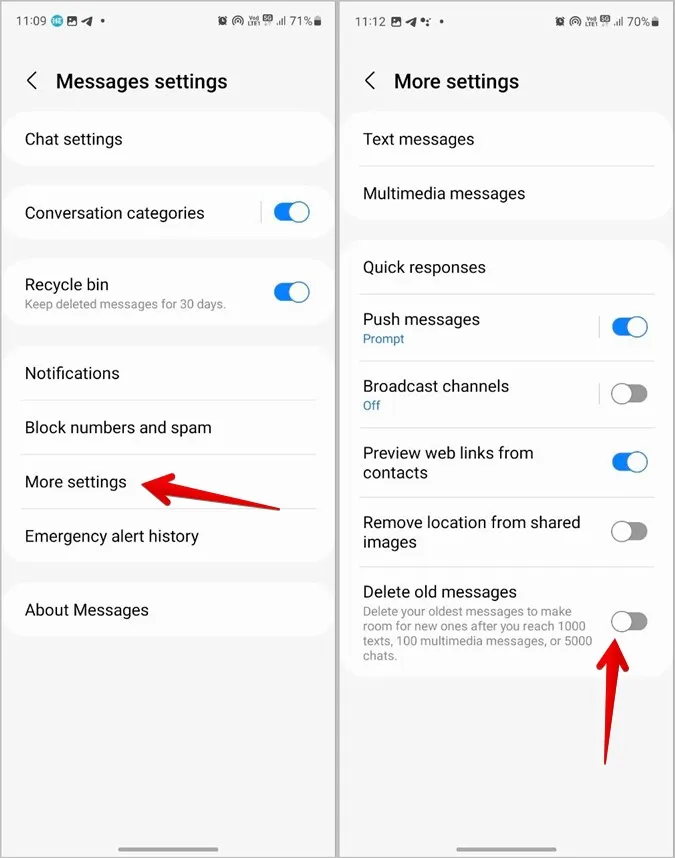
Samsung cloudback-up inschakelen
Tot slot moet u de Samsung Cloud back-up inschakelen en ervoor zorgen dat de tuimelschakelaar Berichten is ingeschakeld.
1. Ga op uw Samsung Galaxy telefoon naar Instellingen.
2. Tik op Accounts en back-up gevolgd door Back-up gegevens.
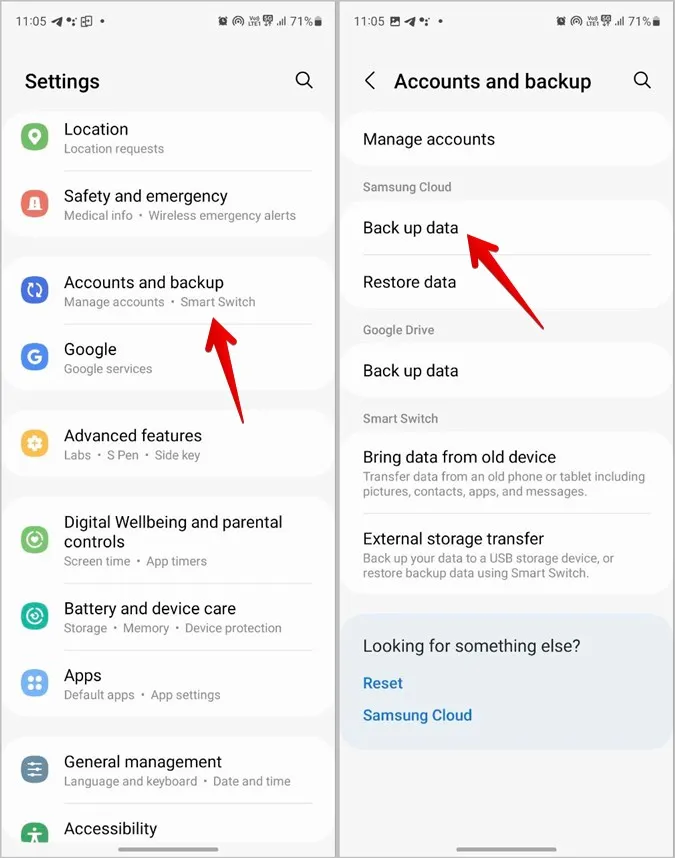
3. Schakel deze in en schakel de tuimelschakelaar naast Berichten in. Als u ook een back-up van andere gegevens wilt maken, schakelt u de optie ernaast in.
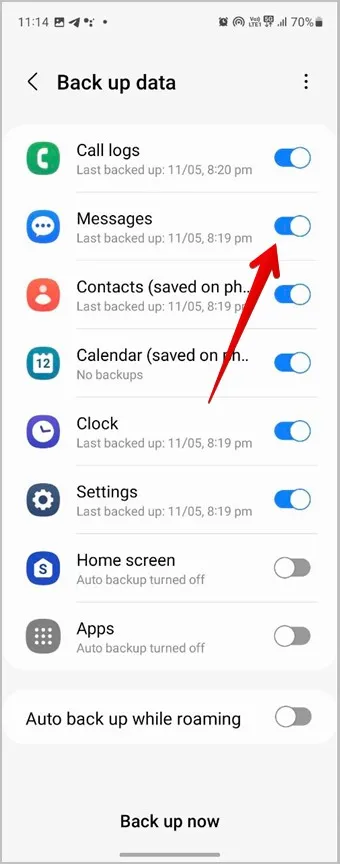
Tip: Bekijk enkele apps voor het maken van back-ups van sms-berichten en gesprekslogs op Samsung-telefoons.
Berichten aanpassen
Nadat u met succes verwijderde tekstberichten op uw Samsung Galaxy telefoon hebt hersteld, weet u hoe u de berichttoon op uw telefoon kunt wijzigen. Leer ook hoe u meldingsbubbels kunt uitschakelen.